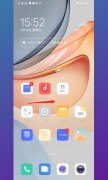您的位置: 网站首页> IT爱问> 当前文章
小米怎样截屏怎么操作
![]() 老董2023-06-13200围观,135赞
老董2023-06-13200围观,135赞
针对这个问题:小米怎样截屏怎么操作,本文进行一些演示,大家看了演示后要多思考,知其然知其所以然,这样以后碰到同类问题就可以举一反三的解决。
1.【快捷键截屏】
在手机设置界面点击更多设置选项。
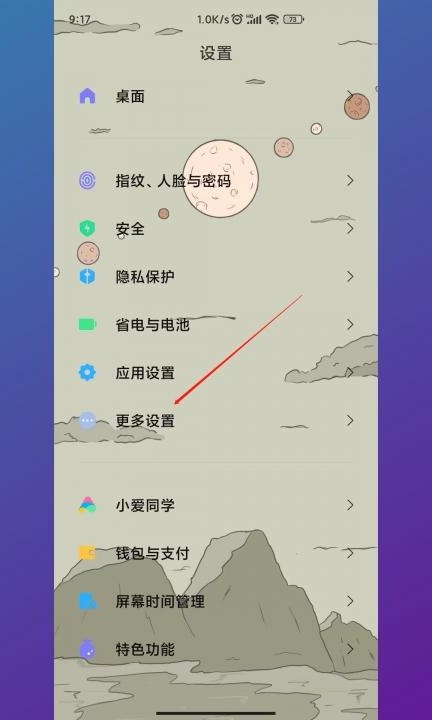
在更多设置页面点击快捷手势。
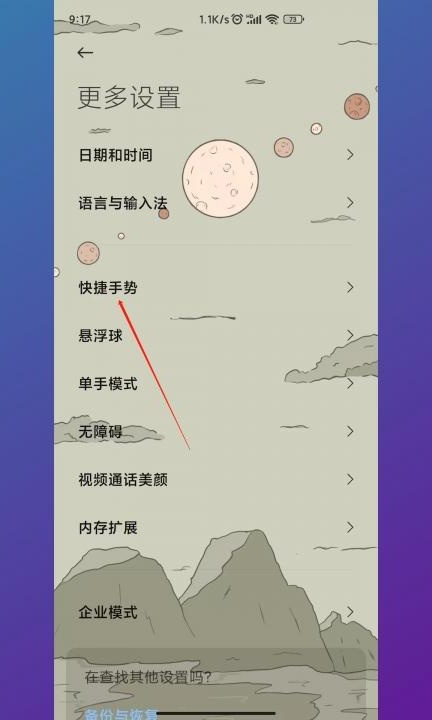
在快捷手势界面点击截屏选项。
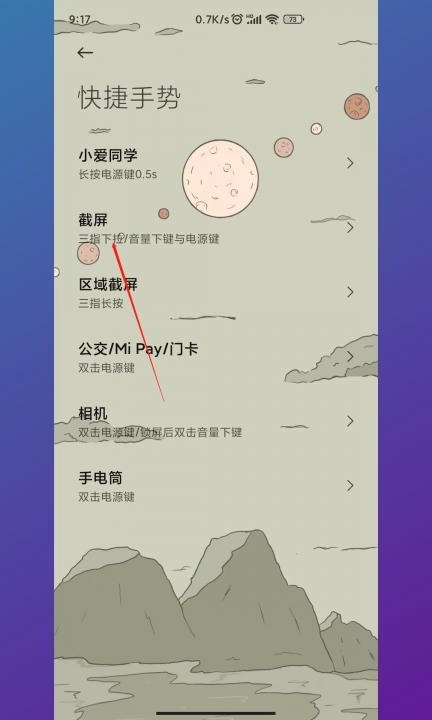
在截屏界面开启音量下键与电源键按钮。
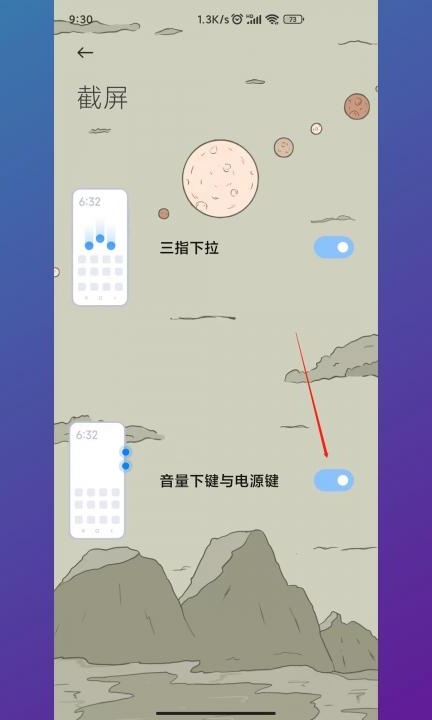
在需要截屏的界面按下音量下键与电源键即可。
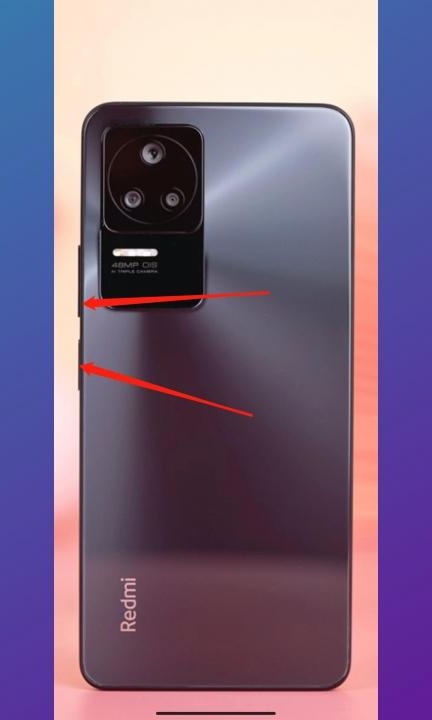
2.【任状态栏截屏】
在手机桌面顶部向下滑出通知面板。
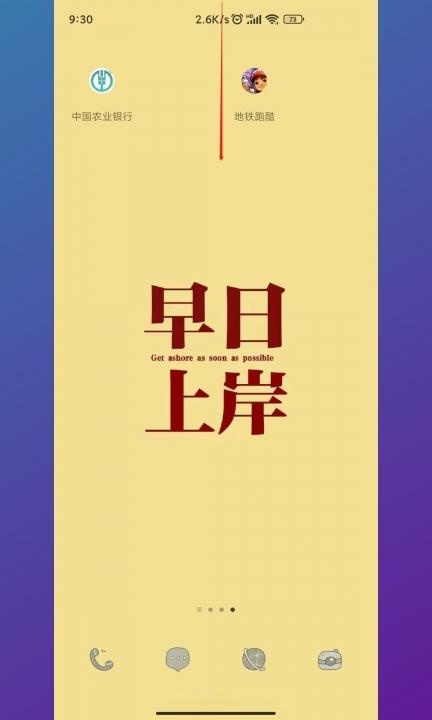
在通知面板中下拉状态栏。
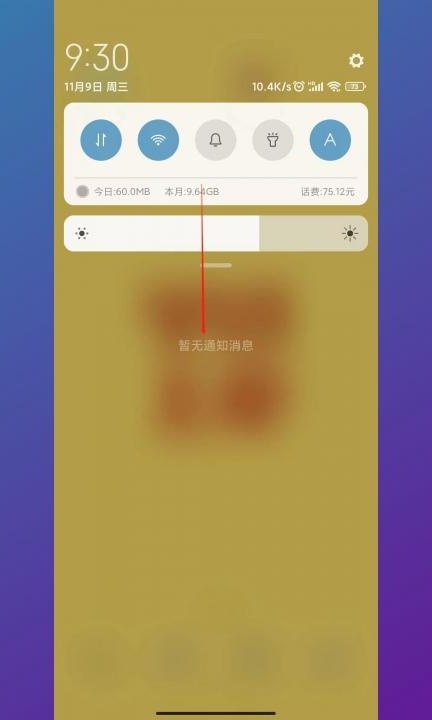
在状态栏界面点击截屏即可。
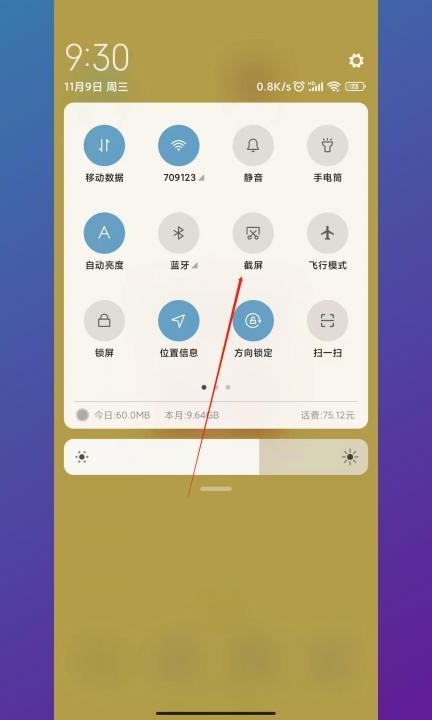
3.【三指下拉截屏】
在设置页面点击更多设置。
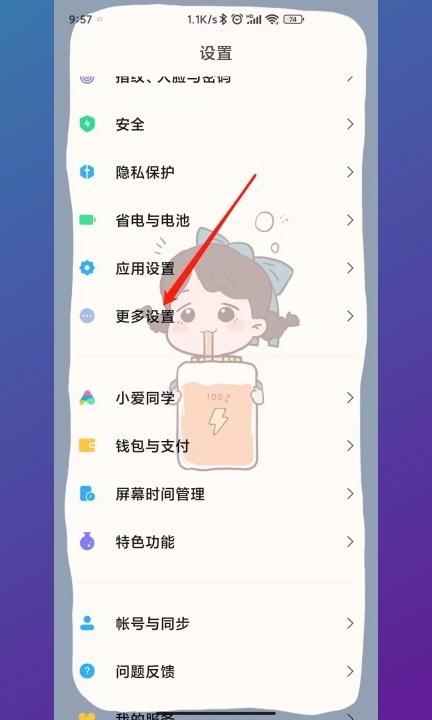
在更多设置页面点击快捷手势。
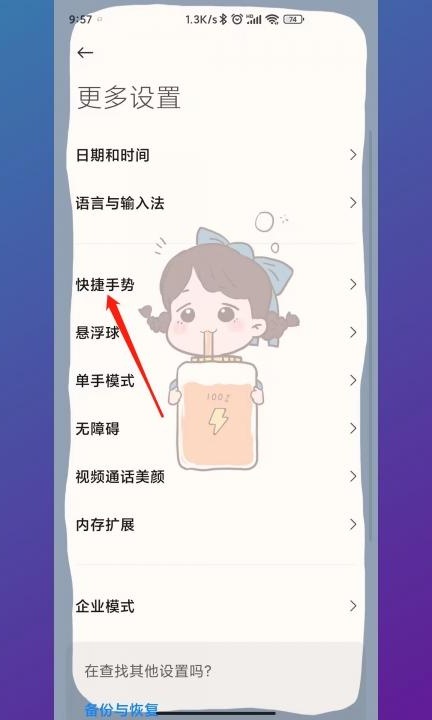
在快捷手势页面点击截屏。
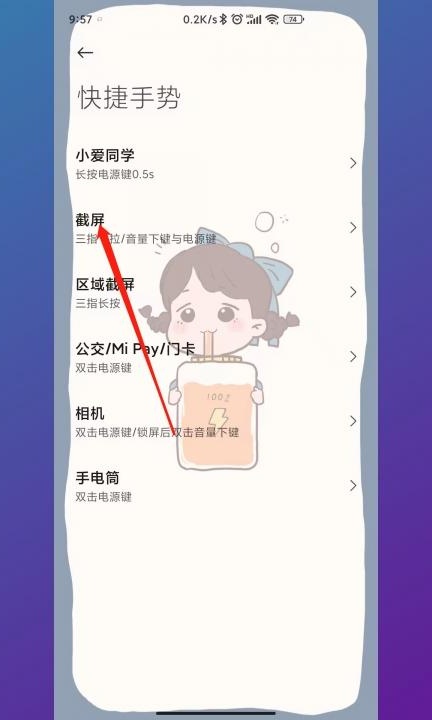
最后打开三指下拉开关即可使用该功能截屏。
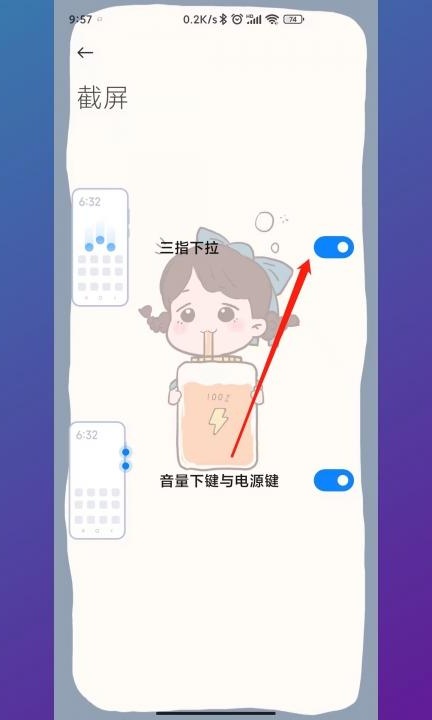
本文就此结束,感谢IT人士的关注小米怎样截屏怎么操作,本文合作企业直达:更多推荐。
很赞哦!
python编程网提示:转载请注明来源www.python66.com。
有宝贵意见可添加站长微信(底部),获取技术资料请到公众号(底部)。同行交流请加群

上一篇:安卓手机怎么分屏
下一篇:华为mate50pro怎么截屏
相关文章
文章评论
-
小米怎样截屏怎么操作文章写得不错,值得赞赏